Observação
O acesso a essa página exige autorização. Você pode tentar entrar ou alterar diretórios.
O acesso a essa página exige autorização. Você pode tentar alterar os diretórios.
Com a página de administração dos caminhos de aprendizagem, pode ocultar e mostrar subcategorias de conteúdo. Por exemplo, as empresas que não implementam Viva Engage podem ocultar a subcategoria Viva Engage, pelo que Viva Engage conteúdo não será visível para os utilizadores. Isto impede chamadas de suporte indesejadas de utilizadores que, de outra forma, poderiam ver informações relacionadas com serviços que não estão disponíveis na sua organização.
Ocultar uma subcategoria
- Na Home page dos caminhos de aprendizagem do Microsoft 365, clique no mosaico formação do Microsoft 365.
- Na peça Web Caminhos de aprendizagem do Microsoft 365, clique no ícone Administração.
- No painel esquerdo da página, selecione uma subcategoria e, em seguida, selecione o globo ocular da subcategoria para ocultá-la. Neste exemplo, oculte a subcategoria Viva Engage.

Verifique se a subcategoria está oculta
- Para verificar se a subcategoria está oculta, selecione o separador do browser com a página Introdução ao Microsoft 365 carregada e, em seguida, atualize a página. Deverá agora ver a subcategoria Viva Engage oculta na categoria Produtos.
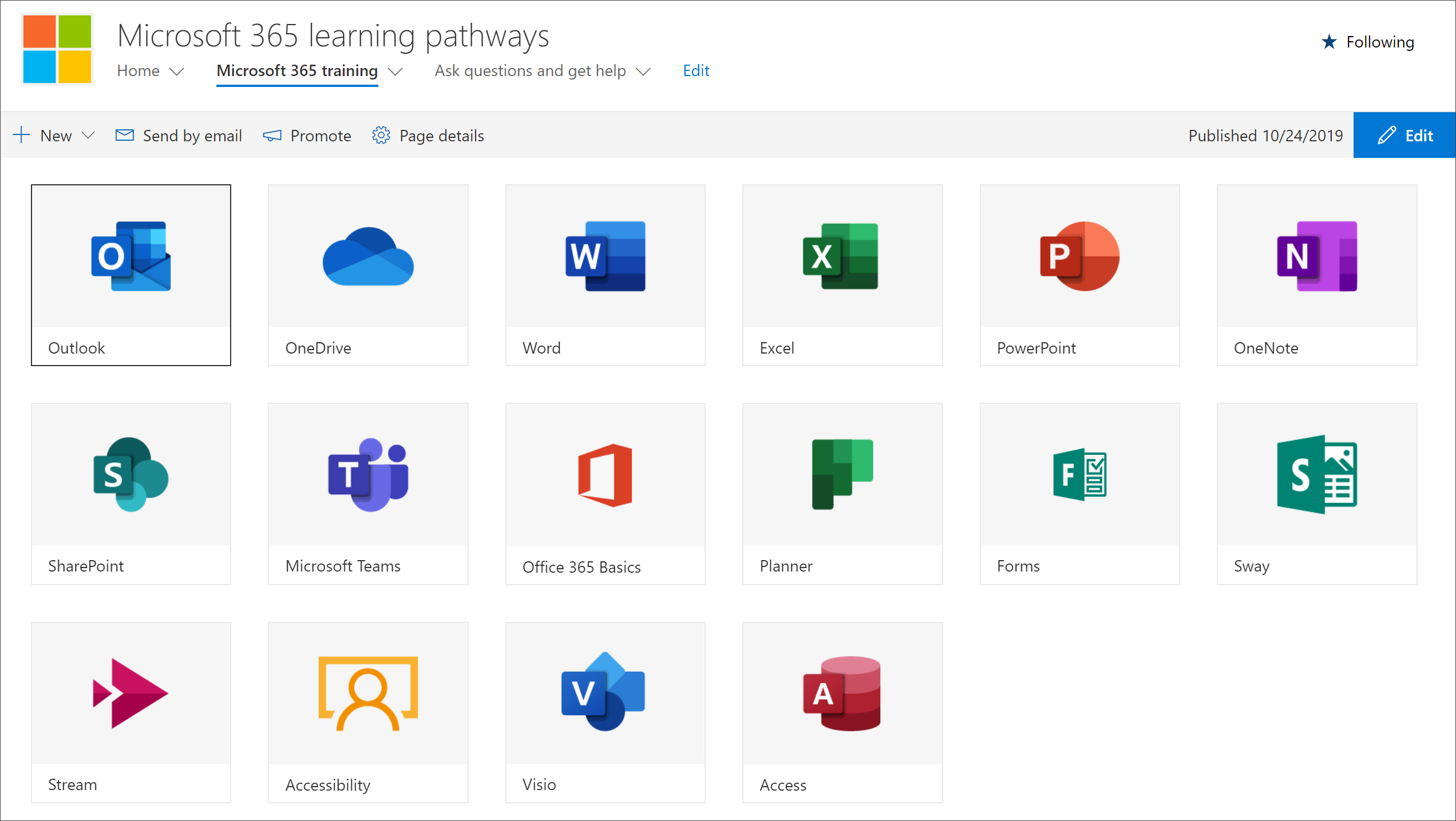
Mostrar uma subcategoria
- Na página Administração , selecione uma subcategoria e, em seguida, selecione o globo ocular da subcategoria oculta para a mostrar. Para este exemplo, mostrar a subcategoria Viva Engage.